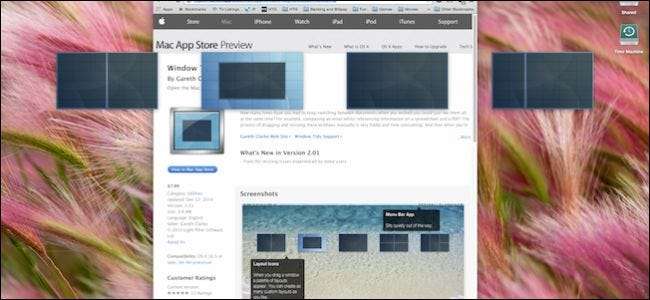
Нещодавнє повідомлення Apple про те, що майбутній випуск OS X (El Capitan або 10.11) нарешті нарешті з’явиться з можливістю прив’язувати вікна до країв екрана. Особливість Користувачі Windows користуються з 2009 року .
Якщо ви користувач Mac, який не знає, про що йде мова, давайте розглянемо. Коли Microsoft випустила Windows 7, вона представила свою функцію Snap, яка дозволяє користувачам просто захоплювати та перетягувати вікно до краю екрана та "прив'язувати" його там.
Наприклад, якщо перетягнути вікно до правого краю, воно зафіксується там і змінить розмір до половини ширини екрана. Якщо перетягнути його вгору, він зафіксується там і розшириться до максимуму.
Apple не вчинила додавати цю функцію, яка може не мати великого значення для користувачів Mac, які справді не знають, чого вони втрачають, але можуть відчувати себе дивним відсутністю для комутаторів та людей, які використовують обидві системи. Це має змінитися з вищезазначеним випуском El Capitan, але для користувачів OS X, які не можуть оновити до 10.11 або просто хочуть мати прив'язувальні повноваження прямо зараз, ми хочемо запропонувати рішення: Window Tidy.
Супер заряджене прив'язування
Window Tidy - це програма, доступна для завантаження в магазині Mac App Store . Це 7,99 доларів США, що може здатися багато для чогось, що буде безкоштовним у наступному випуску, але ми вважаємо, що додаткові функції дійсно роблять ціну другорядним фактором. Особливо ще раз, якщо ви не на шляху або не плануєте переходити на El Capitan.

Windows Tidy має піктограму на панелі меню, яка забезпечує швидке управління та доступ до її налаштувань.
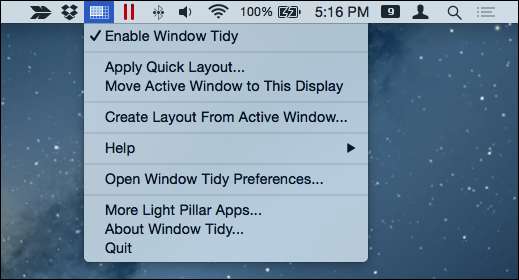
Якщо ви хочете застосувати, наприклад, «Швидкий макет», ви можете намалювати, де і в якому розмірі ви хочете вплинути на вибране вікно.

Таким чином, ви можете розміщувати вікна точно, розміру, який не буде нав’язливим, але все ж ефективним.
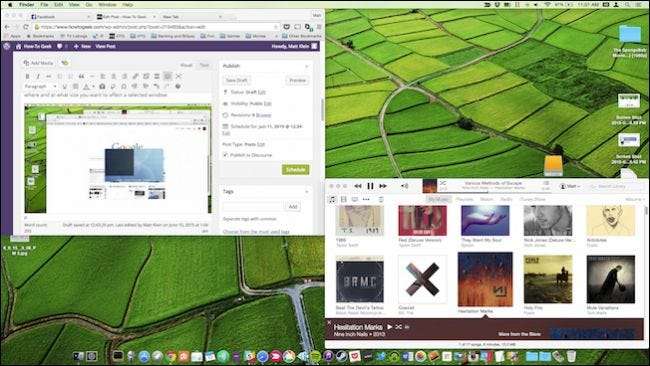
Також є опція, доступна з рядка меню, яка дозволяє перемістити активне вікно на поточний дисплей, але це вже можна зробити за допомогою комбінацій клавіш “Command + #”, які ми вже обговорювали .
Прив'язка за допомогою Wided Tidy здійснюється за допомогою захоплення рядка заголовка вікна. Потім з’явиться накладення, і ви можете перетягнути вікно до потрібного місця та розміру.
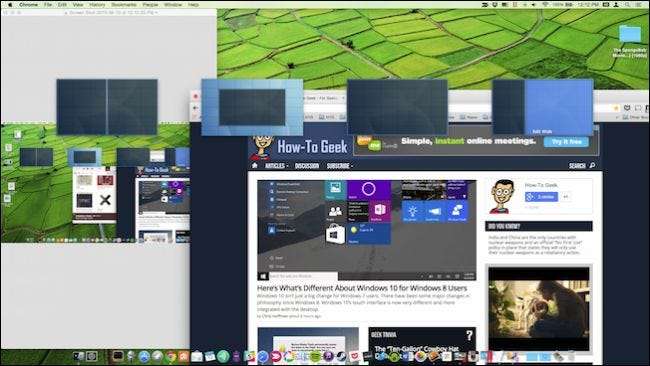
Якщо ви не хочете, щоб це накладання з’являлося кожного разу, коли ви перетягуєте вікно, ви можете змінити його поведінку, щоб воно з’являлося лише тоді, коли ви берете рядок заголовка та утримуєте постійно корисна клавіша "Option" . Цей параметр можна ввімкнути / вимкнути у налаштуваннях.
Живлення до налаштувань
Налаштування Windows Tidy містять багато сил. Давайте переглянемо кожну вкладку та коротко поговоримо про те, що вони роблять.
Перша вкладка дозволить вам створювати та впорядковувати макети. Погляньте, як налаштовано наш, у налаштуваннях, а потім на наступному скріншоті, як це виглядає, коли ми активуємо накладання.
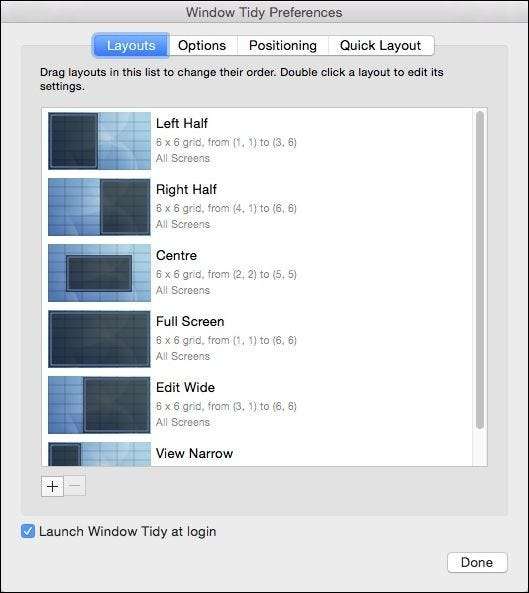
Ваше накладання відображатиметься, коли макети упорядковані у налаштуваннях, тому переконайтеся, що якщо ви хочете щось, що дозволить вам прив’язати вікна до правого та лівого країв, щоб кожна половина була разом у порядку розташування.

Ви з більшою ймовірністю проведете більшу частину часу в налаштуваннях «Охайний вікно», возившись із макетами. Переконайтеся, що двічі клацнете на кожному, якщо хочете реально уточнити його поведінку, розмір та створити швидкий ярлик активації. Це такий тонкодисперсний контроль, який додає значну цінність додатку.
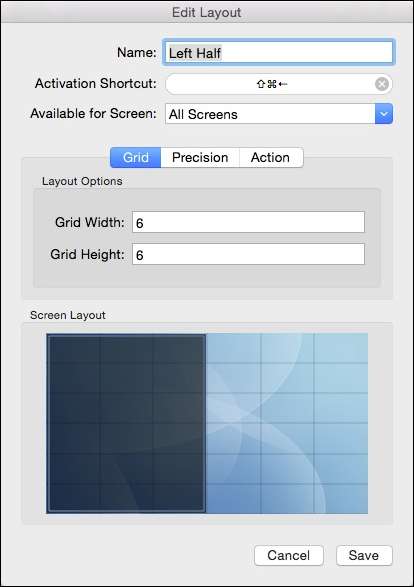
Далі на вкладці "Параметри" є багато дуже корисних елементів, які ви хочете пройти. Більшість з них досить зрозумілі.
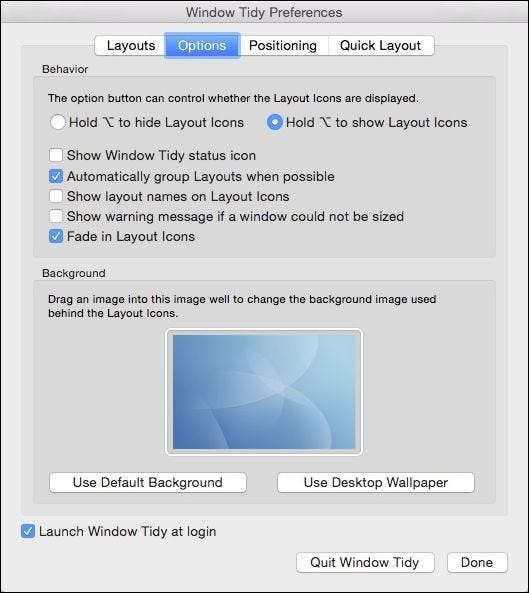
За допомогою вкладки «Позиціонування» ви можете вибрати розташування піктограм макета горизонтально або вертикально, а також там, де вони відображаються на екрані.
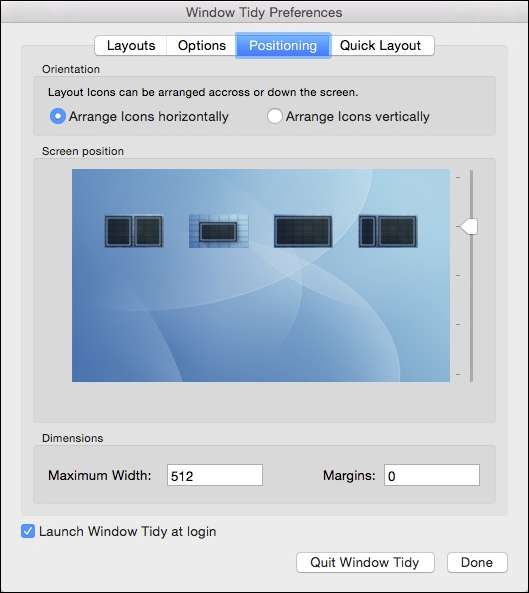
Нарешті, є вкладка, присвячена виключно функції «Швидкий макет», про яку ми вже говорили раніше. Тут ми можемо призначити загальну клавішу швидкого доступу, щоб ви могли отримати доступ до швидких макетів, не використовуючи піктограму рядка меню; змінити розмір та розташування накладання Quick Layout; і змінити його розміри.
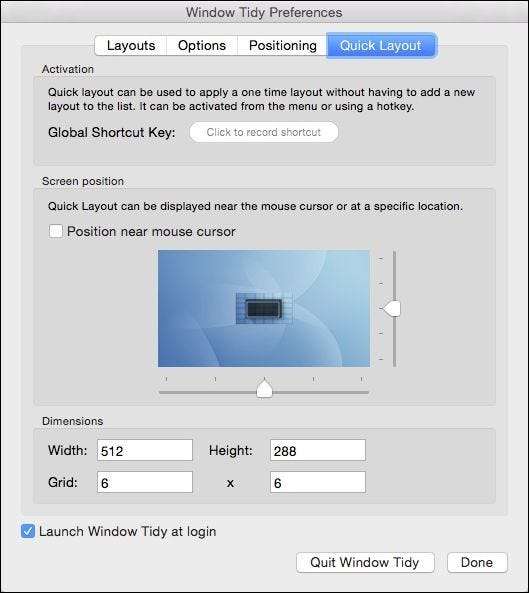
Незалежно від того, чи є ви твердим користувачем Mac, давнім користувачем Windows або тим, хто регулярно переходить між двома операційними системами, прив'язка Windows, безумовно, є дуже корисною функцією.
Без сумніву, функції оснащення, які будуть впроваджені в майбутньому випуску OS X, будуть гаряче прийняті та широко використані, але якщо ви хочете цю функцію зараз або ви дійсно хочете щось, що дасть вам майже надзвичайний контроль над досвід, то ми рекомендуємо вам розглянути Widid Tidy для OS X .
Повідомте нас, що ви думаєте. Ви як користувач Mac вважаєте ідею оснащення вікон корисною чи це просто шум? Звук на нашому дискусійному форумі з вашими запитаннями та коментарями.







